MovieStudioでビデオにエフェクト・効果を追加する方法
Oct 09, 2025 • カテゴリ: 人気な動画編集ソフト
近頃は動画配信サイトが一般的になり自分で動画編集する方がとても多くなっています。さらに結婚式や送別用にオリジナルのビデオをプレゼントする方やお子さんの成長記録を編集する方などパソコンで簡単に動画をプロのように作る事も出来るようになり様々なソフトも出回っています。中でもSony Creative Software開発の動画編集ソフト「MovieStudio」は、ただビデオの長さを調整したりカットしたりするだけではなく、テレビ番組でよく見かけるテロップ編集やエフェクトなどが簡単に付けられると注目されています。また、このMovieStudioは低スペックのパソコンでもとても動作が軽く、編集したい動画をクリックとドロップだけで編集が可能ですし、購入する前に体験版で慣らしてから購入できるので初級者から上級者まで幅広く使える人気のソフトです。
「Filmora(旧名:動画編集プロ)」のダウンロードはこちらへ:
Part1. MovieStudioを使ってテロップ編集やエフェクトなどが簡単に追加する
まずMovieStudioをご自分のパソコンにダウンロードする際はビット数、スペック(CPU、メモリ)を確認してからダウンロードします。なお体験版をダウンロードする際は公式サイトの「デモ版」を選び、ダウンロード後は通常のソフト同様に言語設定・使用許諾同意でインストールが始まりますのでインストール終了後は試用版・オンライン登録・登録情報などを入力して起動させます。なお試用版は30日間無料となっています。
サイズの設定等を調整しましょう
ちなみに基本的な操作方法はというとプロジェクト設定で画面サイズの設定等を行い、参考動画をファイルより1つ選んでメディアの設定と一致させることで保存された動画を編集出来るようになりますので次にプロジェクト項目のメディアのインポートより編集したい動画をソフトの画面上段に表示させ、タイムラインのビデオ欄に挿入し編集作業に入ります。なおマウスでクリックして両端を動かすと長さ調整、カットの場合はカットしたい場所をクリックし画面上のカットボタンをクリックするだけ長さとカットが出来ます。
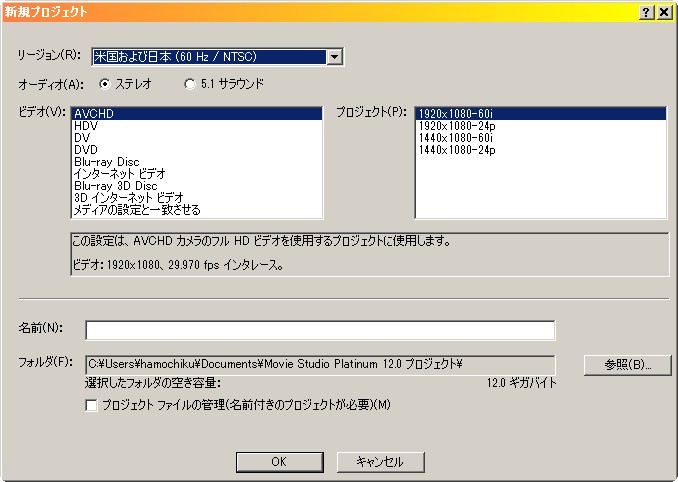
エフェクト効果を追加しましょう
またエフェクト効果を追加させたい場合の操作方法はというと、MovieStudioの画面の動画編集タイムラインの上にあるトランジションボタンから追加でき、この中には通常のエフェクト効果が約300種、動画同士を繋ぐトランジションが約200種あり、ドラッグ&ドロップで簡単に操作が出来ます。例えば動画のつなぎに使うエフェクトを追加する場合はトランジションのクロスエフェクトという項目をクリックし、付けたい効果が上の段にイラストサムネイルで表示されるのでそちらを見ながら追加していきます。追加する場所は場面の接続点にドラッグ&ドロップする事で追加が出来、効果が付けられた場面は赤く表示されるのでどこに入れたか一目でわかるようになっています。
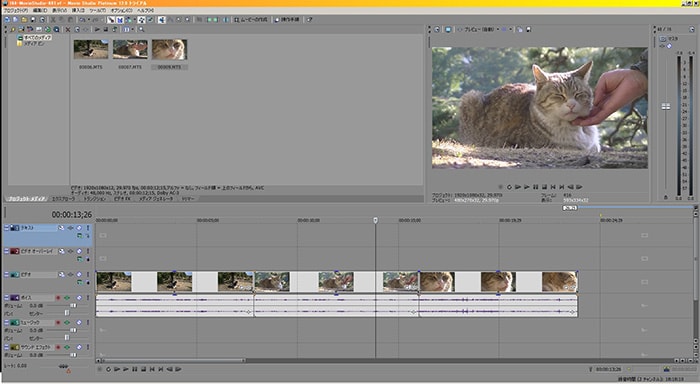
なお効果の種類ですが、例えばページピールという効果はページがめくれるように次の場面へ移行していくような演出で、イラストサムネイル上でもページがペラっとめくれるように表現されています。このように、演出方法がわからない場合でもだいたいサムネイルを見るだけで効果の種類が理解できるので初心者でも簡単です。またエフェクトはデフォルトで1秒の長さに設定されていますが、これを詳細編集モードで編集すると長さの変更も可能なのでビデオの演出に合わせて調整すると良いでしょう。
トランジション・エフェクトを変更もしくは削除しましょう
さらに一度着けたトランジション・エフェクトを変更もしくは削除したい場合ですが、変更の際はその上から別のエフェクトを重ねるだけで変更が出来、削除の場合は設定した場面を右クリックしトランジション→カットに変換を選択するとエフェクトがかかる前の状態に戻す事が出来ます。このようにMovieStudioはマウス操作だけでほとんどの作業が出来るのでとても使いやすく、エフェクトテンプレートの種類が多いのですぐにプロ級のビデオ編集が出来るようになっています。
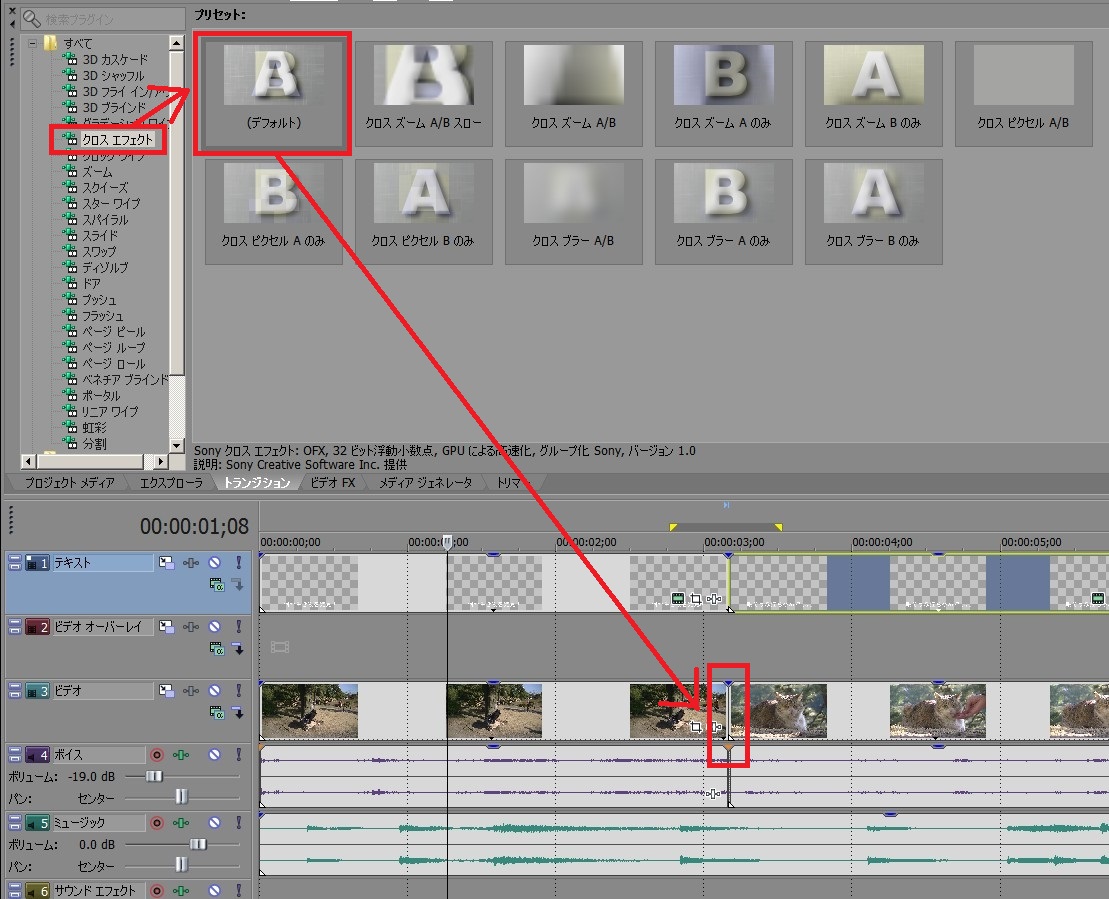
Part2. MovieStudio代わりの最適なソフト―「Filmora(旧名:動画編集プロ)」
あなたのストーリに光をつける!「Filmora (旧名:動画編集プロ)」なら、こういう感じの動画が楽に作成できる!
詳しい「Filmora (旧名:動画編集プロ)」操作デモ
サポート
製品に関するご意見・ご質問・ご要望はお気軽に こちらまでお問い合わせください。 >>





役に立ちましたか?コメントしましょう!